Anche a te dà fastidio il menu Start di Windows 11 al centro della barra delle applicazioni?
Quando ci sono stravolgimenti di questo tipo nelle nuove versioni di un software o di un sistema operativo, è difficile abituarsi alla nuova posizione e si finisce sempre per cliccare nel posto sbagliato.

La memoria muscolare è potente e doverla riprogrammare per un’azione tanto banale come aprire il menu Start può essere frustrante.
Per fortuna, Microsoft ha pensato anche a questo e ci ha dato la possibilità di personalizzare la posizione del menu Start. Se siete tra quelli che rimpiangono la classica posizione a sinistra, ecco come riportarlo al suo posto, dove l’avete sempre conosciuto e amato.
Un menu Start testardo: rimettilo al suo posto su Windows 11
- Individuate uno spazio vuoto sulla barra delle applicazioni. Assicuratevi di non cliccare su un’icona o sul menu Start stesso.
- Cliccate con il tasto destro del mouse. Si aprirà un menu contestuale con diverse opzioni.
- Selezionate “Impostazioni barra delle applicazioni”. Si aprirà la finestra delle impostazioni dedicate alla barra delle applicazioni.
- Selezionate “Comportamenti della barra delle applicazioni”. Qui troverete diverse opzioni per personalizzare il comportamento della barra delle applicazioni.
- Cercate l’opzione “Allineamento della barra delle applicazioni” e cliccate sul menu a tendina. Vedrete due opzioni: A sinistra e Al centro.
- Selezionate “A sinistra”. Immediatamente, il menu Start si sposterà nella sua posizione classica, a sinistra della barra delle applicazioni.
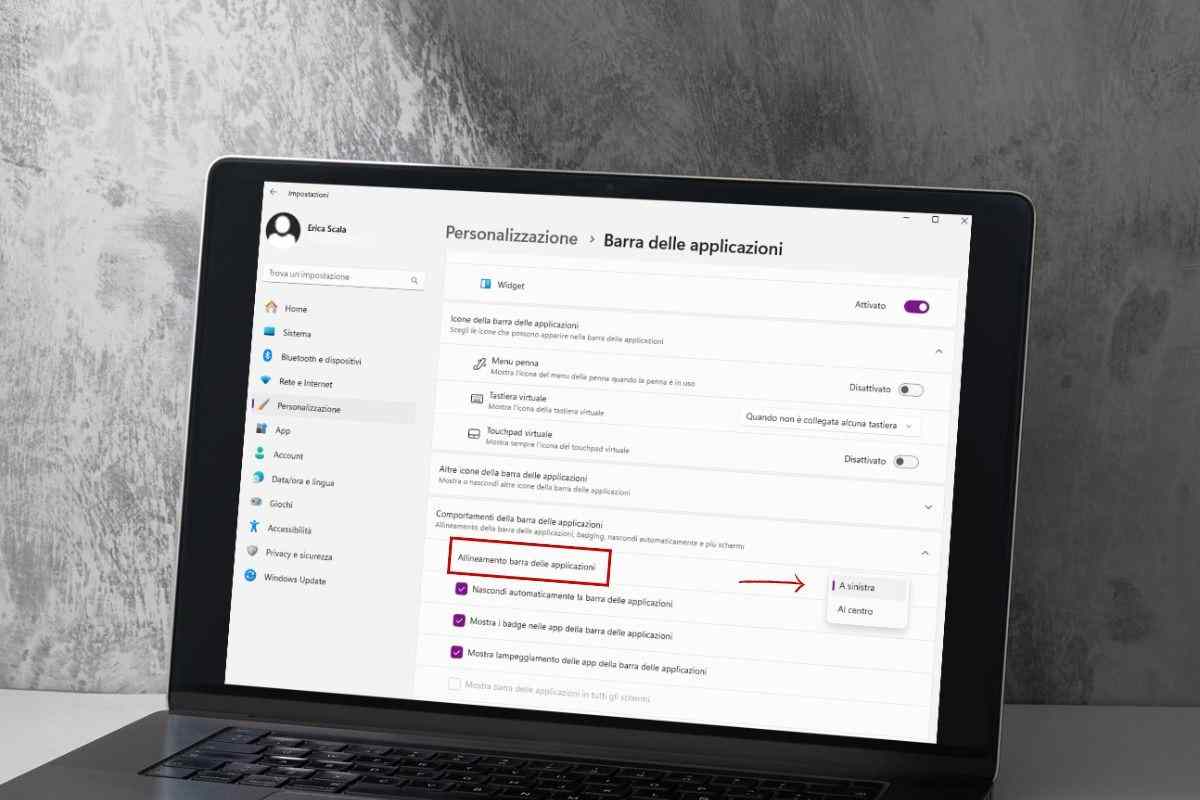
Ecco fatto! Avete riportato il menu Start al suo posto, ripristinando l’ordine naturale delle cose (almeno per quanto riguarda il vostro desktop!). Potrete finalmente godervi Windows 11 senza dover combattere contro anni di memoria muscolare.
E ricordate, la possibilità di personalizzare la posizione del menu Start è solo una delle tante opzioni che Windows 11 offre per adattare l’esperienza utente alle proprie esigenze. Non abbiate paura di esplorare le impostazioni e di sperimentare fino a trovare la configurazione che fa per voi!
